
Sommario:
- Autore John Day [email protected].
- Public 2024-01-30 10:04.
- Ultima modifica 2025-01-23 14:50.
Hai mai desiderato costruire qualcosa con i LED, ma non sapevi da dove cominciare? Questa guida ti fornirà alcuni passaggi facili da seguire per progettare il tuo codice di visualizzazione del volume per luci LED indirizzabili. Questo è un divertente misuratore di rumore da tavolo, un dispositivo rave, un sistema di allarme acustico in officina o simili. Se vuoi, sentiti libero di seguire il mio design dell'alloggiamento dei componenti, ma fai attenzione che la mia scatola non è una forma entry-level e non spiegherò come realizzarla qui. Tuttavia, sentiti libero di essere creativo o prova a copiarlo dalle immagini.
Per iniziare questo progetto avrai bisogno di:
Adafruit NeoPixels (o altri LED indirizzabili comparabili)
Uso anelli LED concentrici acquistati da amazon.
Amplificatore per microfono
Alimentazione separata (se più di 8-10 LED, un pacco batteria esterno andrà bene)
Arduino Uno
Saldatore e saldatore
Filo
Spelafili
Una sorta di alloggiamento dei componenti
Passaggio 1: familiarizza con Arduino

Se è la prima volta che provi un progetto con Arduino o qualsiasi cosa con cablaggio, ti suggerisco di guardare i tutorial qui sotto. È importante imparare a eseguire le operazioni di base prima di provare a modificare il codice o a lavorare con l'apparecchiatura. Ciò consentirà di meno errori e anche meno lesioni. Se sei già a tuo agio con Arduino e il cablaggio, allora sentiti libero di saltarli.
Fissando Arduino
saldatura
Guida NeoPixel
Passaggio 2: configurazione del cablaggio
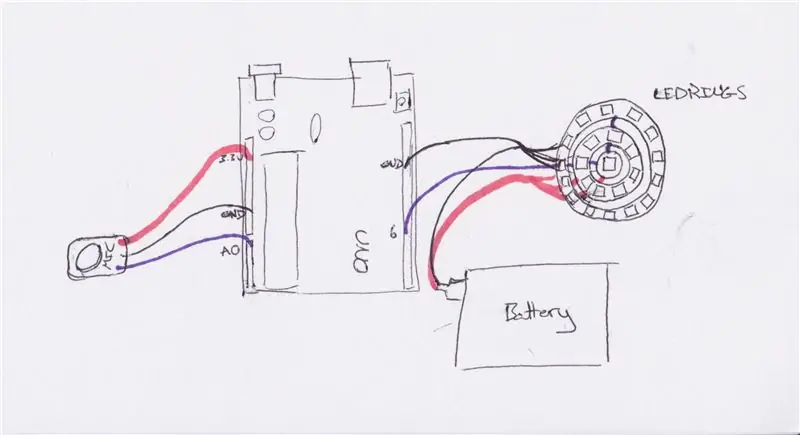



Per impostare il cablaggio consiglio di disegnare uno schema. Negli esempi seguenti puoi vedere come ho cablato il mio sistema come riferimento. È disordinato in realtà, ma è molto più facile da capire sulla carta. Tira fuori la penna o la matita e fallo.
Per il processo di installazione delle luci, assicurati di saldare i fili per dirigere verso l'interno, l'alimentazione e la messa a terra. Questi fili verranno quindi inseriti nella scheda Arduino rispettivamente a 6, 5v e gnd. Nota che se hai luci come la mia, vorrai saldare da direct out a direct tra le sezioni LED. Ciò consente di indirizzare i LED in ordine numerico, come una striscia di LED.
• Avvertenza: leggi sotto se hai più di 8-10 LED collegati insieme
Quando si imposta il microfono, saldare i fili su vcc, gnd e out. Le altre estremità verranno quindi inserite rispettivamente in 3.3v, gnd e A0.
Supponendo che tutto sia a posto e che tutto sia collegato, ora sei pronto per il codice, tranne se hai molti LED. Come avvertito, questo può essere problematico, perché la scheda Arduino può alimentare solo così tante luci. Sarà necessario collegare una fonte di alimentazione esterna, come una batteria. Per collegare il pacco batteria sarà necessario collegare l'alimentazione delle luci e la messa a terra direttamente all'alimentazione del pacco batteria e la messa a terra mediante saldatura. Il problema qui è saldare un filo in più nella connessione a terra che si collegherà alla scheda Arduino. Questi elementi devono condividere il terreno o altrimenti otterrai un lampeggio casuale del LED o altri errori.
Passaggio 3: il codice
Congratulazioni! Sei arrivato al prossimo entusiasmante passo. A questo punto dovresti avere una bella configurazione che sfortunatamente non fa nulla. Emozionante, lo so. Se sta facendo qualcosa, potresti avere le allucinazioni o forse ti sei già collegato e c'è un vecchio codice in esecuzione. Mettiamo il nuovo codice lì dentro. Il mio codice è allegato di seguito.
Questo codice funziona impostando prima i LED chiamando la libreria NeoPixel, definendo gli ingressi e le uscite, indicando il numero di LED e impostando la luminosità e la frequenza di campionamento. Nel codice di configurazione, la striscia viene impostata sulla luminosità e i LED vengono inizializzati spenti. L'ultima parte del codice è dove accadono tutte le cose fantasiose, qui è dove viene analizzato il volume e vengono misurati i picchi.
Nel pezzo di visualizzazione audio, una frequenza viene campionata dal microfono, letta e quindi correlata alle luci quando si trova in determinati intervalli. Le luci possono quindi essere controllate in gruppi e regolate secondo necessità per colore, frequenza di aggiornamento e altre cose divertenti.
Ecco alcuni modi chiave in cui è possibile modificare il codice. Innanzitutto, il colore può essere facilmente cambiato. All'interno del codice per ogni anello c'è un tag che assomiglia a (i, (0, 0, 0)) qui è dove il colore può essere modificato cambiando i numeri. Le tre cifre sono per rosso, verde e blu e dettano la quantità di ciascuna. Come puoi vedere, il mio codice ha valori di colore diversi.
In secondo luogo, se si desidera regolare il volume delle cose prima che le luci siano attive, sarà necessario modificare il valore all'inizio di ogni istruzione "se". Sembra che (<=numero), più alto è il numero, più forte deve essere il suono per attivarlo.
Se vuoi essere fantasioso puoi anche regolare il modo in cui le luci vengono attivate. Ad esempio, potresti ricodificare per far sì che le luci si sbiadiscano invece di lampeggiare, cambino colore nel tempo, persino l'attivazione della frequenza. Le opzioni sono molte e piuttosto illimitate, se sai cosa stai facendo.
Fase 4: Interludio di 30 secondi di ballo
Se hai il codice in esecuzione, allora ormai hai visto la magia. C'è qualcosa nelle luci reattive al suono che è molto affascinante. Se non sei saltato su e sei andato a prendere qualcuno per mostrargli quello che hai appena fatto, allora vai, sono sicuro che gli altri saranno interessati.
Passaggio 5: tornare al lavoro


È finalmente giunto il momento di progettare l'alloggiamento per la tua elettronica. Sentiti libero di andare nel modo più semplice o complesso che desideri, è davvero limitato solo dalla tua abilità con gli strumenti. Sopra c'è un esempio di quello che ho fatto, ma ricorda che la scheda Arduino ha bisogno di un posto per essere montata e ci deve essere un foro o qualcosa affinché il microfono possa ascoltare bene.
Passaggio 6: assemblaggio


Gli ultimi momenti sono ora su di te! Scopri i modi in cui vuoi proteggere le tue parti e provaci. Presto avrai un prodotto finito e qualcosa di cui essere orgoglioso. Sopra ci sono le immagini dei modi in cui ho deciso di mettere in sicurezza i pezzi.
Passaggio 7: finito

Congratulazioni davvero questa volta! Organizzati una festa per festeggiare… no davvero, organizza una festa e metti fuori questa cosa. Il tuo pezzo finito merita di essere messo in mostra.
Spero che durante questo processo tu abbia imparato qualcosa su come programmare, come costruire e come divertirci, perché tutti abbiamo bisogno di divertirci un po'. Si prega di caricare eventuali ulteriori aggiunte o modifiche; Mi piace vedere cosa escogitano gli altri, specialmente se riesci a far leggere a questo la frequenza invece del volume. Felice costruzione e realizzazione!
Consigliato:
Scarpe Neopixel RGB con attivazione del movimento!: 5 passaggi (con immagini)

Scarpe Neopixel RGB con attivazione del movimento!: I NeoPixel sono fantastici, possiamo controllare centinaia di luci con 3 fili, ovvero 5 V, Din e amp; GND e in questo tutorial, ti mostrerò come creare scarpe NeoPixel RGB con trigger di movimento! Quindi, senza ulteriori indugi, iniziamo
Controllo del volume del PC con quadrante rotativo vintage: 7 passaggi (con immagini)

Controllo del volume del PC con quadrante rotante vintage: se sei come me, ti ritrovi a cambiare il volume del tuo computer abbastanza spesso. Alcuni video sono più rumorosi di altri, a volte vuoi che il volume del tuo computer sia disattivato mentre ascolti podcast o musica e potresti dover chiudere
Pulsante del telecomando ad attivazione vocale: 4 passaggi (con immagini)

Pulsante del telecomando ad attivazione vocale: se hai visto gli altri miei istruttori, sai che nostro figlio ha la distrofia muscolare. Questo è un pezzo di un progetto per rendere le cose più accessibili per lui. Abbiamo una porta azionata da un telecomando per l'apriporta del garage. Questo è stato fantastico in l
Manopola di controllo del volume del computer: 6 passaggi (con immagini)

Manopola di controllo del volume del computer: se ti piace ascoltare la musica sul tuo computer, ma spesso hai bisogno di silenziarlo e riavviarlo quando guardi i media, premendo Fn + k + F12 + g ogni volta non lo taglierai. Inoltre la regolazione del volume con i pulsanti? Nessuno ha tempo per questo! Posso presentare il mio C
Spy Cam con attivazione del movimento: 5 passaggi (con immagini)

Spy Cam Motion Triggered: ora puoi effettuare una sorveglianza segreta con questo "catturato in movimento" telecamera spia che registra video e audio nascosti. Guardalo in azione e i risultati del test
